
SyncMaster 192MP
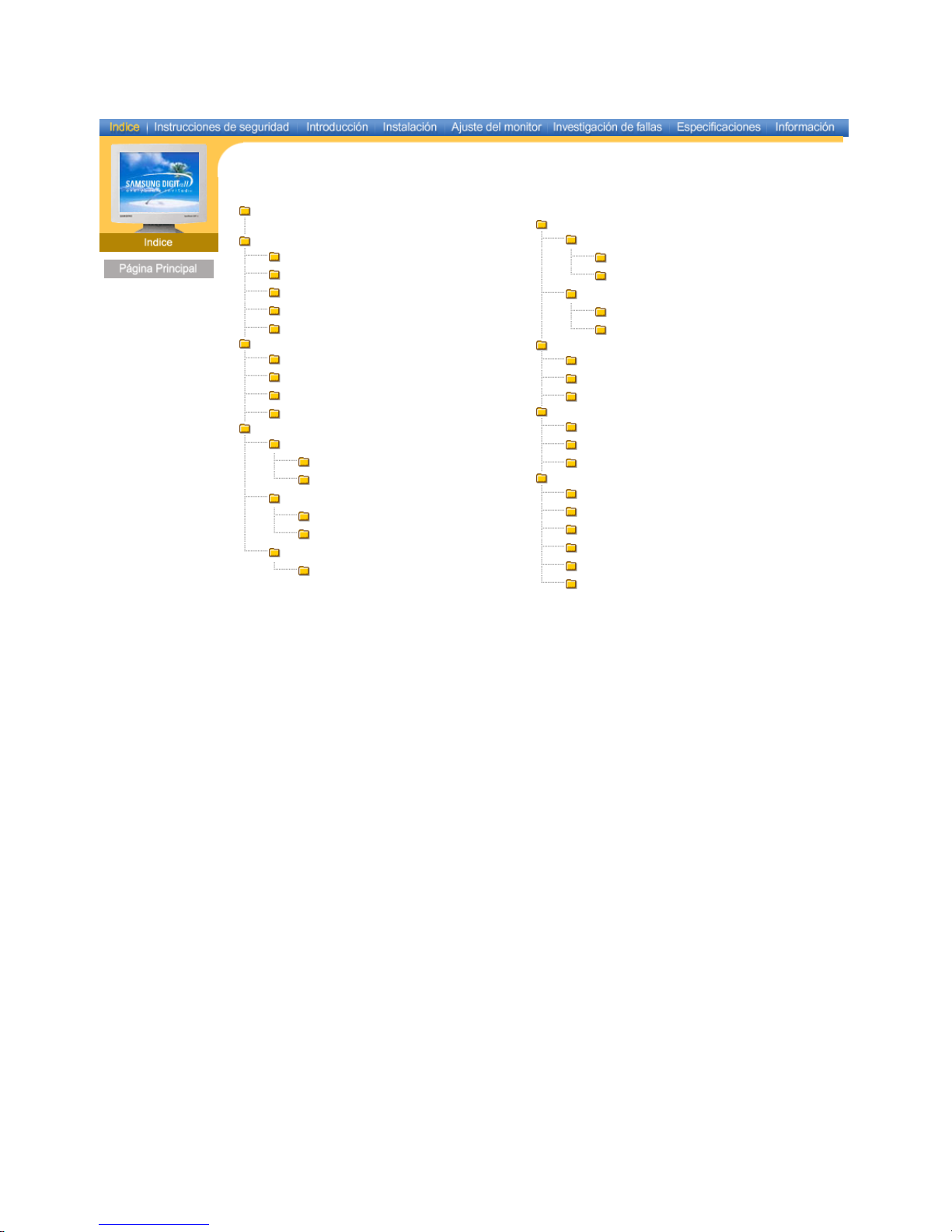
Página Principal
Instrucciones de seguridad
Nomenclatura
Fuente de alimentación
Instalación
Limpieza
Otros
Introducción
Desempaque
Parte Delantera
Parte Posterior
Control remoto
Instalación
Conexión del Monitor
Conexión con una computadora
Conexión con otros dispositivos
Instalación del Controlador de Monitor
Automático
Manual
Instalación de una base VESA
Instalación de una base VESA
Ajuste del monitor
Controles de usuario
Botones de control de usuario
Funciones de acceso directo
Visualización en Pantalla
Funciones OSD
Secuencias de animación de ajuste de pantalla
Investigación de fallas
Comprobar antes de llamar al servicio
Problemas y soluciones
Q & A
Especificaciones
Generales
Administrador de Energía
Mode de Pantalla Prefijado
Information
Servicio
Téminos
Regulatory
Natural Color
Para Obtener una Mejor Presentación
Autoridad
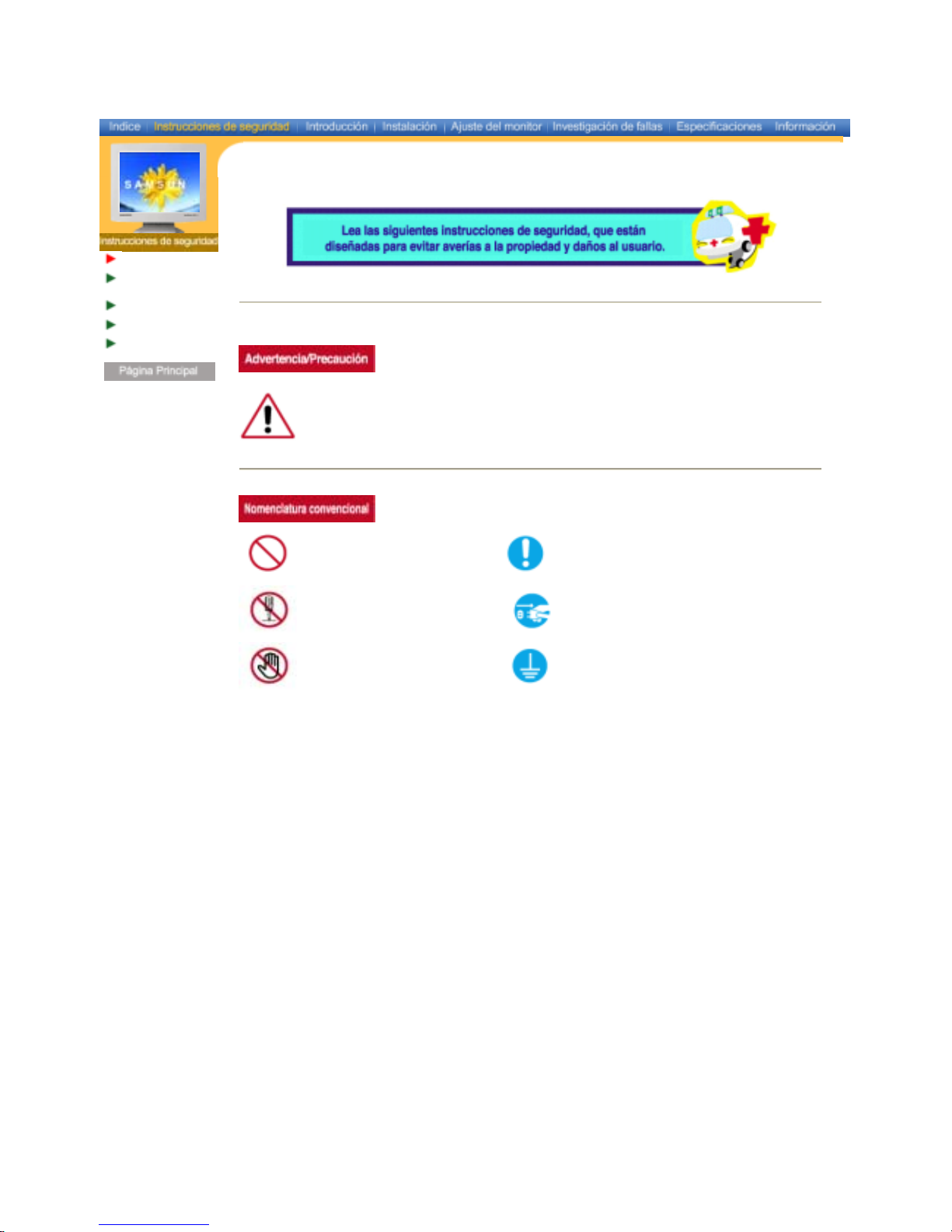
Nomenclatura
Fuente de
alimentación
Instalación
Limpieza
Otros
Negligencia en el cumplimiento de las indicaciones señaladas por este símbolo podría ocasionar
daños físicos o perjuicios al equipo.
Prohibido
Es importante leer y entender en todo
momento
No desensamblar Desconectar el enchufe del tomacorriente
No tocar
Conectar a tierra para prevenir una descarga
eléctrica
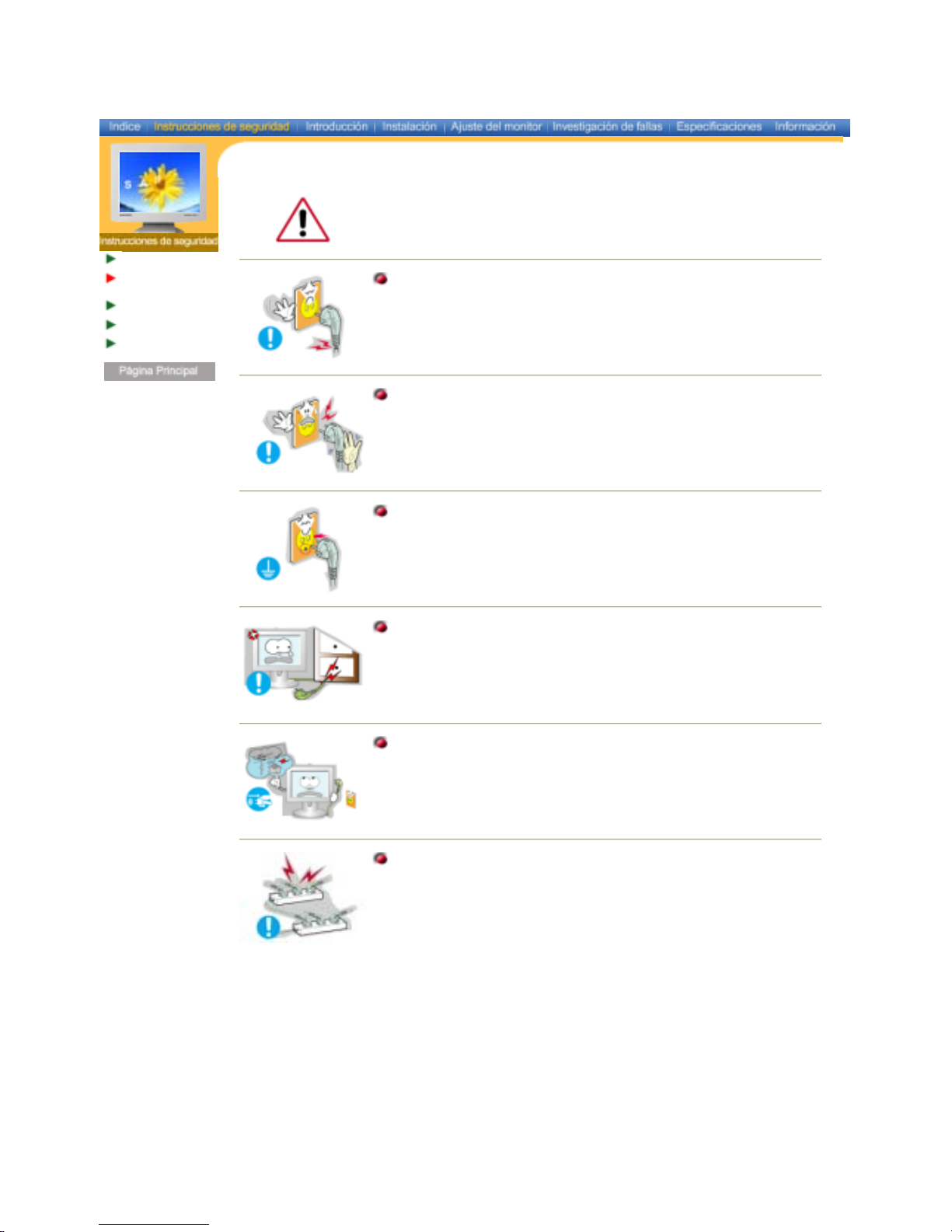
Nomenclatura
Fuente de
alimentación
Instalación
Limpieza
Otros
Cuando no use el computador durante largos periodos de tiem po, ajústelo a DPMS.
Si usa un protector de pantalla, póngalo al modo de pantalla activa.
No use un enchufe estropeado o flojo.
! Esto podría originar una descarga eléctrica o fuego.
No jale el enchufe del cordón ni toque el enchufe con las manos mojadas.
! Esto podría ocasionar una descarga eléctrica o fuego.
Use sólamente conectores y receptáculos apropiados para hacer la
conexión a tierra.
!
Una conexión a tierra inapropiada podría causar una descarga eléctrica o
una avería en el equipo.
No doble excesivamente el enchufe ni el cordón, tampoco coloque
objetos pesados sobre él, esto podría ocasionar daños.
!
El incumplimiento de esta recomendación podría causar una descarga
eléctrica o fuego.
Desconecte el enchufe del tomacorriente durante tormentas o relámpagos
o si no es usado por un periodo largo de tiempo.
!
El incumplimiento de esta recomendación podría causar una descarga
eléctrica o fuego.
No conecte muchas extensiones o enchufes a un tomacorriente.
!
Esto podría ocasionar fuego.
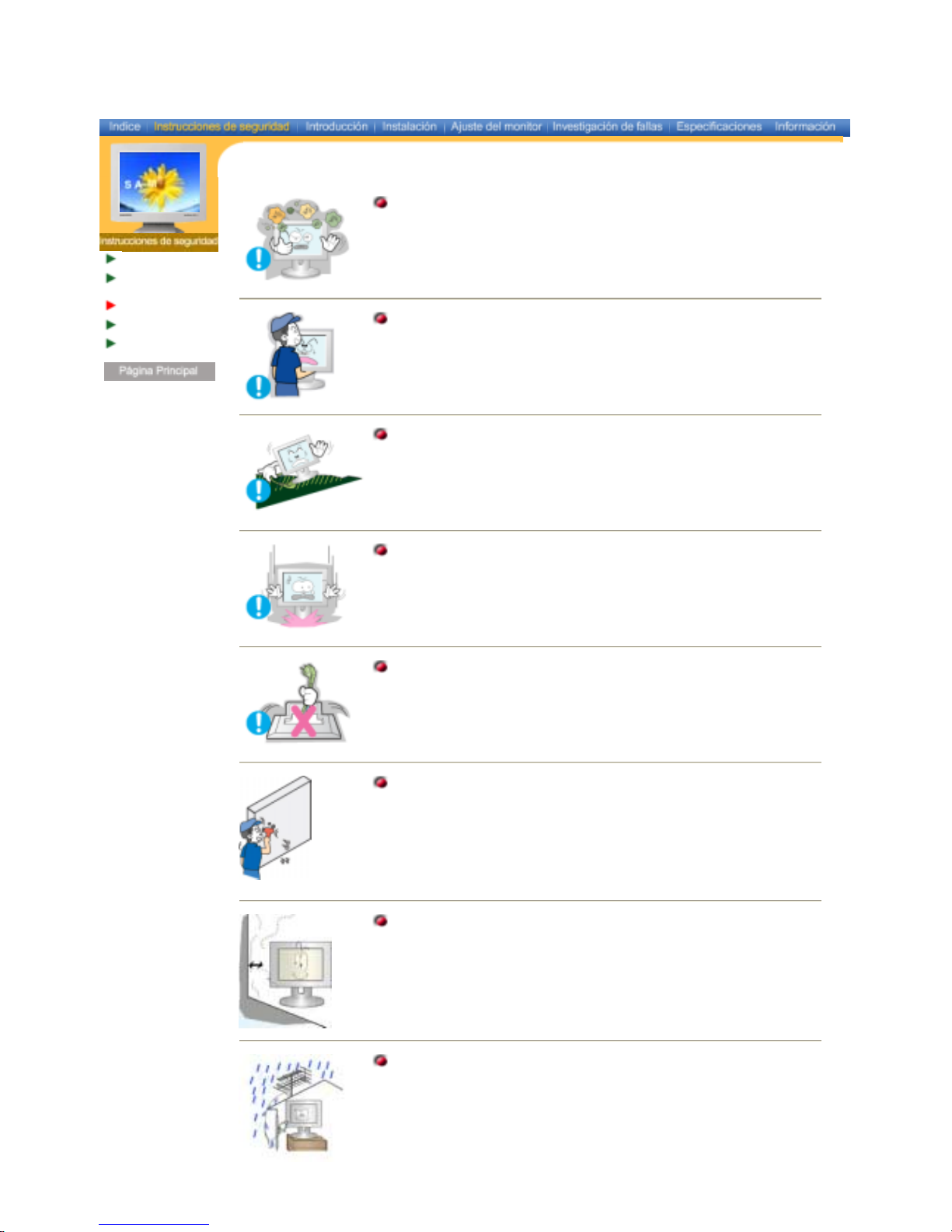
Nomenclatura
Fuente de
alimentación
Instalación
Limpieza
Otros
Ponga el monitor en un lugar con poca humedad y un mínimo de polvo.
!
Podría producirse un corto circuito o fuego en el interior del monitor.
No deje caer el monitor cuando lo mueva.
! Esto podría causar daño al producto o al cuerpo humano.
Ponga el monitor en una superficie plana y estable.
! El monitor puede causar lesiones al caerse.
Coloque el monitor cuidadosamente.
! Podría dañarse o romperse.
No asiente el monitor sobre la pantalla.
!
Se podría dañar la superficie TFT-LCD.
La instalación de un soporte de pared debe hacerse por un instalador
profesional cualificado.
!
La instalación por parte de personal incompetente puede dar lugar a
lesiones.
!
Use siempre el dispositivo de montaje especificado en el manual del
propietario.
Deje un espacio para la ventilación entre el aparato y la pared.
!
Una mala ventilación puede hacer que la temperatura interior se eleve y
provoque un incendio.
Para evitar que el agua de lluvia se deslice a lo largo del cable al aire libre
de la antena y entre en la casa, asegúrese de que la porción al aire libre
del cable cuelga por debajo del punto de entrada.
!
Si el agua de lluvia entra en el aparato, puede provocar una descarga
eléctrica o un incendio.
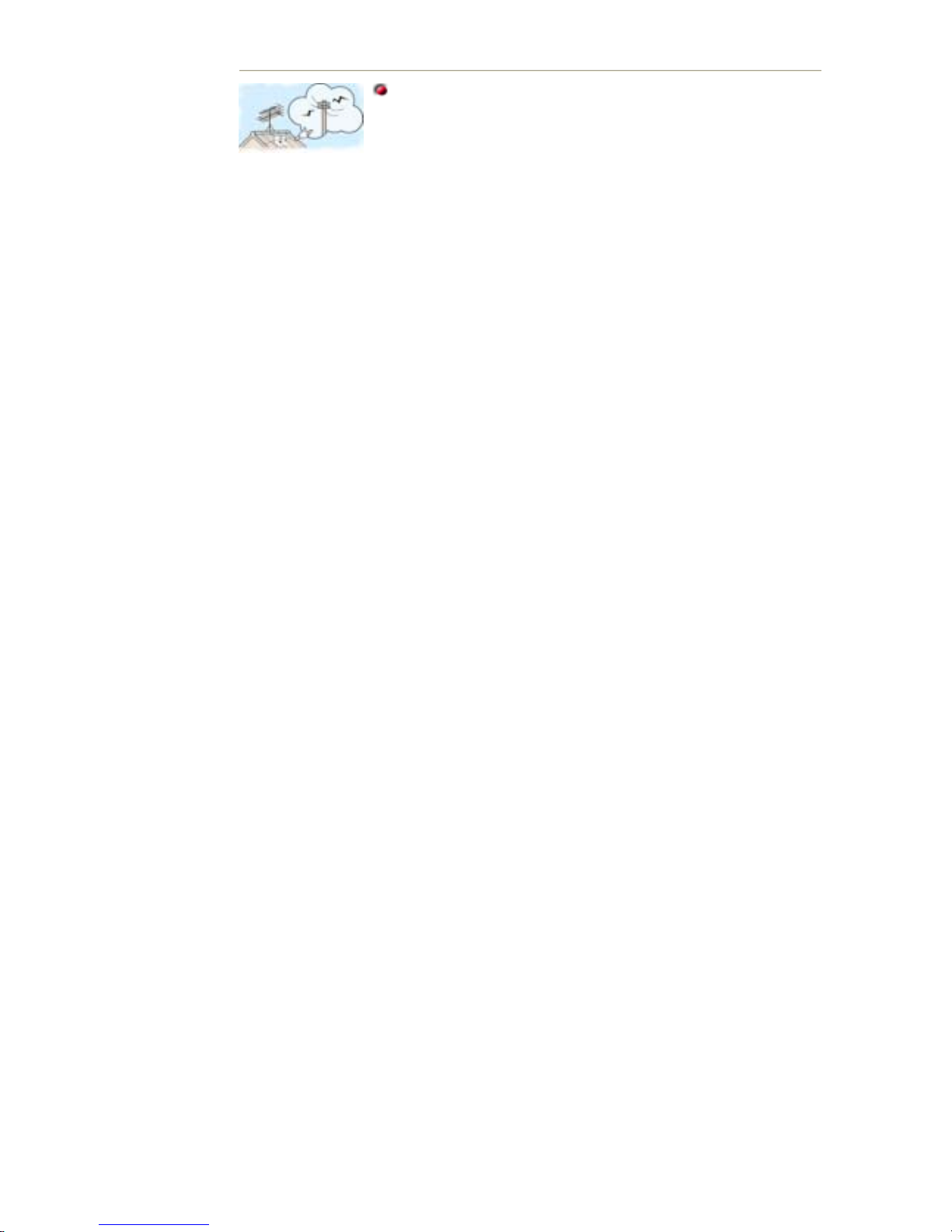
Si está usando una antena al aire libre, asegúrese de dejar la suficiente
distancia entre la antena y el cableado cercano, con el fin de evitar el
contacto en caso de que la antena se desplace repentinamente por una
ráfaga de viento.
!
Si una antena cae de manera descontrolada, puede causar lesiones o
una descarga eléctrica.
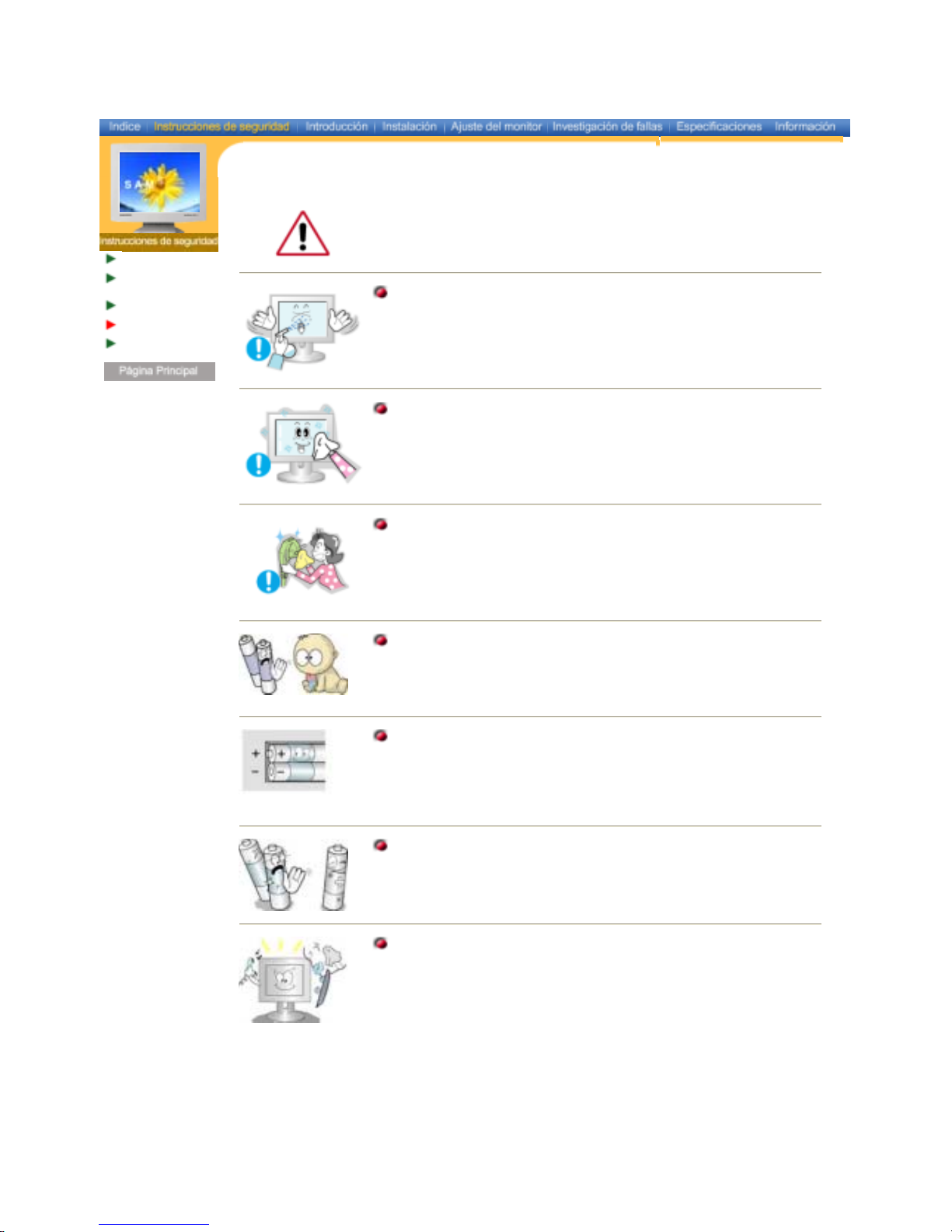
Nomenclatura
Fuente de
alimentación
Instalación
Limpieza
Otros
Cuando limpie la caja del monitor o la superficie del TFT-LCD, limpie con una tela
suave, ligeramente mojada.
No rocíe detergente directamente sobre el monitor.
Use el detergente recomendado con una tela suave.
Si el conector entre el enchufe y el pin está oxidado o sucio, límpielo
apropiadamente con una tela seca.
! Un conector sucio puede causar una descarga eléctrica o fuego.
Cuando quite las pilas del mando a distancia, tenga cuidado de no
dejarlas al alcance de los niños, ya que podrían tragarlas. Mantenga las
pilas fuera del alcance de los niños.
!
En caso de intoxicación, consulte a un médico inmediatamente.
reemplazar las pilas, colóquelas en la polaridad correcta (+/-) según lo
indicado en el compartimiento de las pilas.
!
La polaridad incorrecta puede hacer que una pila se rompa o sufra un
derrame del liquido interior, con riesgo de incendio, lesiones, o
contaminación (daños).
Use sólo pilas estándar según lo especificado. No use pilas nuevas y
usadas juntas.
!
puede hacer que una pila se rompa o sufra un derrame del liquido
interior, con riesgo de incendio, lesiones, o contaminación (daños).
Póngase en contacto con un Centro de servicios o de Atención al cliente
para realizar la limpieza del interior una vez al año.
! Mantenga limpio el interior del aparato. El polvo acumulado en el interior
durante un período de tiempo prolongado puede provocar un
funcionamiento incorrecto o un incendio.
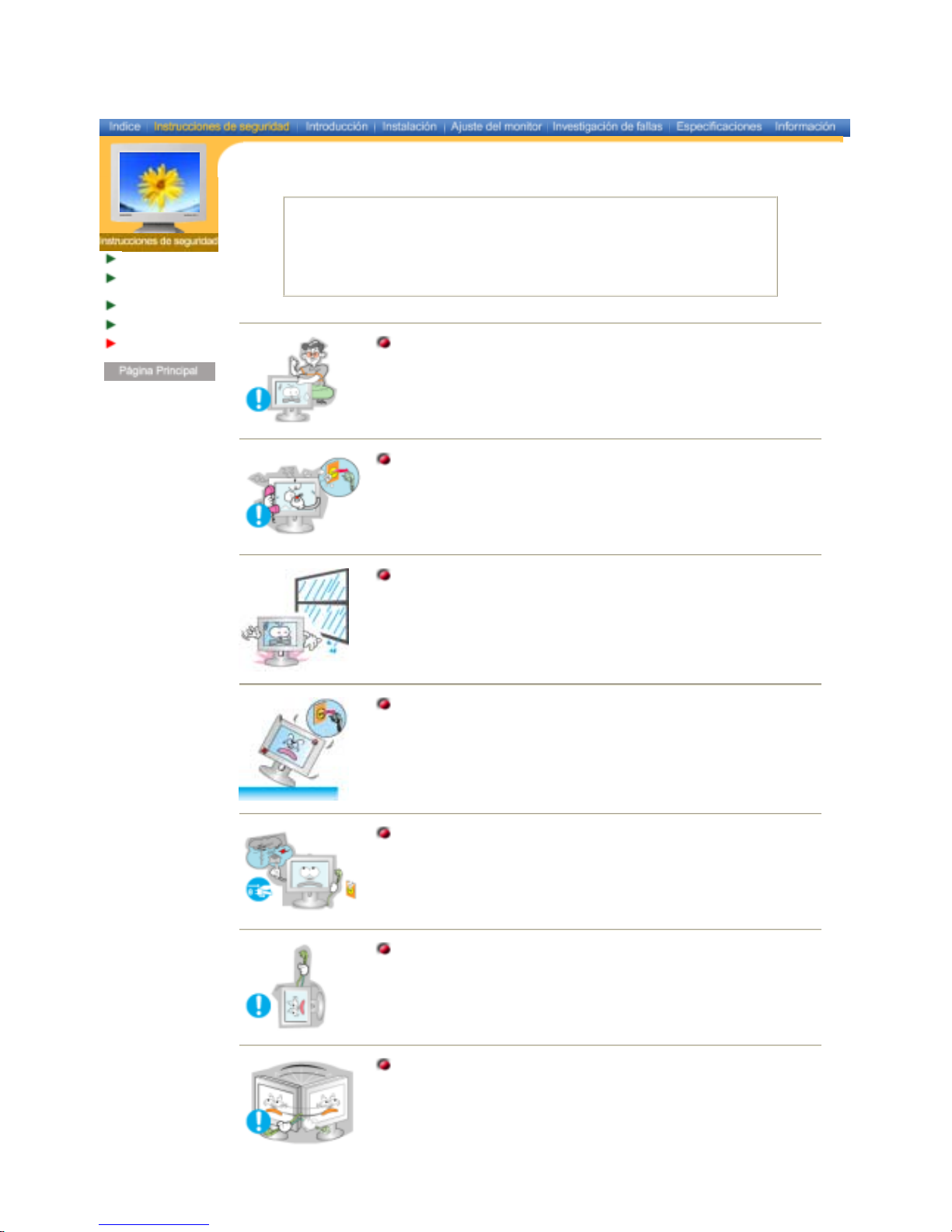
Nomenclatura
Fuente de
alimentación
Instalación
Limpieza
Otros
IMPORTANTE:
PARA PREVENIR CUALQUIER MAL FUNCIONAMIENTO Y EVITAR DAÑOS, LEA
DETALLADAMENTE ESTE MANUAL DE INSTRUCCIONES ANTES DE CONECTAR
Y OPERAR EL APARATO, CONSERVE EL MANUAL PARA FUTURAS
REFERENCIAS, GRACIAS. POR FAVOR LEA ESTE MANUAL ANTES DE OPERAR
EL APARATO Y GUÁRDELO PARA REFERENCIAS FUTURAS.
No saque la cubierta (o la parte posterior). El usuario no debe hacer
reparaciones por sí mismo.
! Esto podría causar una descarga eléctrica o fuego.
!
Solicite la revisión al personal calificado de reparaciones y
mantenimiento.
Si su monitor no funciona normalmente- en particular, si hay algunos
sonidos inusuales o sale algún olor del interior- desconéctelo
inmediatamente y contáctese con un centro de venta autorizado o un
centro de servicios.
! Esto podría causar una descarga eléctrica o fuego.
No debe permitir la entrada de agua en el monitor, ni tampoco exponerlo
a la humedad.
! Esto podría causar un funcionamiento incorrecto, una descarga eléctrica
o fuego.
! Evite especialmente la utilización del monitor cerca del agua o al aire
libre donde podría estar expuesto a la nieve o a la lluvia.
Si se cae el monitor o se daña la cubierta, apáguelo y desenchufe el
cordón de suministro eléctrico.
!
El monitor puede funcionar incorrectamente, provocando una descarga
eléctrica o un fuego.
! TA continuación, consulte al Centro de Servicio.
Mantenga la unidad apagada cuando haya truenos y relámpagos en el
exterior, y no permita que el monitor deje de utilizarse durante un período
de tiempo prolongado.
! El monitor puede funcionar incorrectamente, provocando una descarga
eléctrica o un fuego.
No trate de mover el monitor jalándolo del cordón o del cable de señal.
!
Esto podría causar averías, descarga eléctrica o fuego debido al daño
del cable.
No mueva el monitor a la izquierda o a la derecha jalando sólamente el
cordón o el cable de señal.
!
Esto podría causar una avería, descarga eléctrica o fuego debido al
daño del cable.
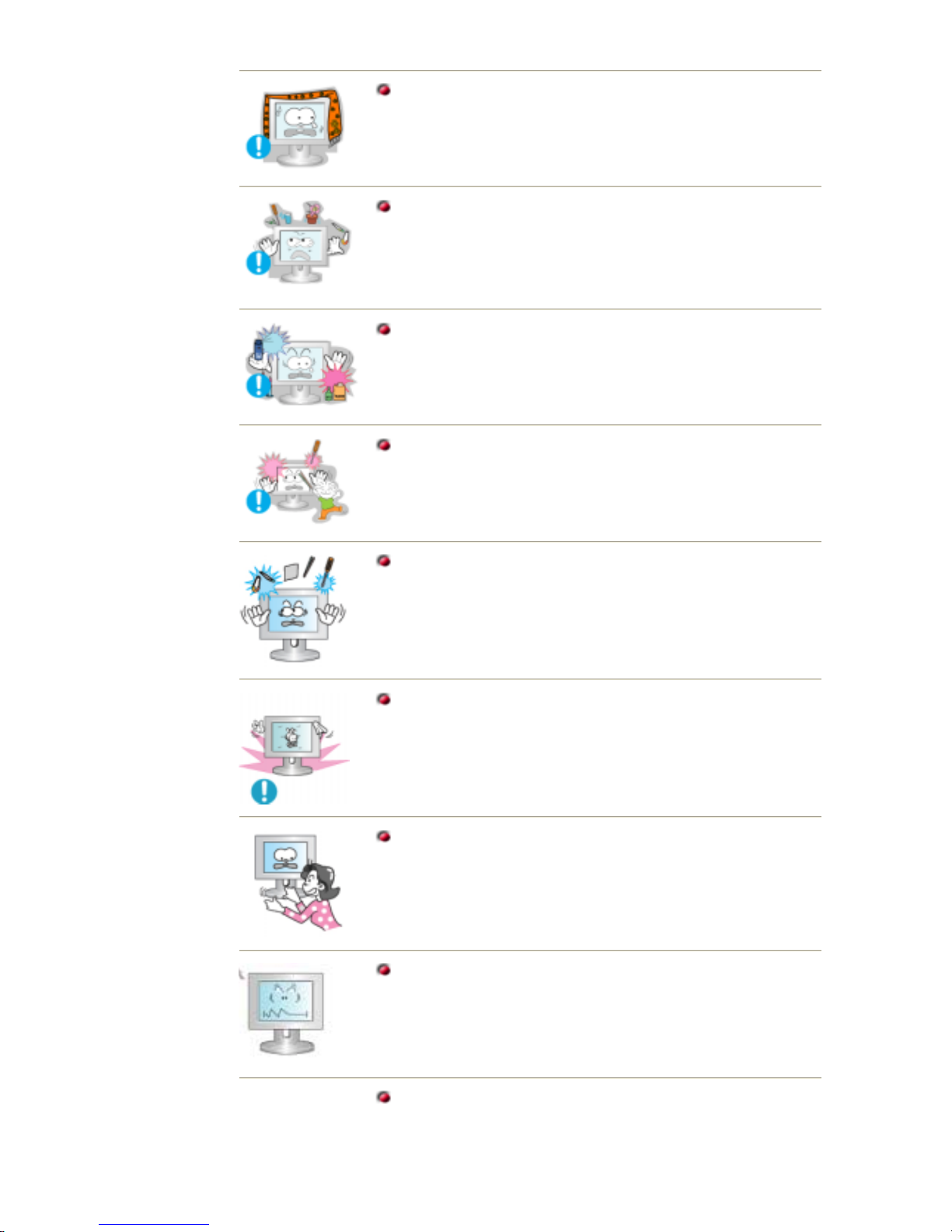
No cubrir las rejillas de ventilación del cabinete del monitor.
!
Una mala ventilación podría causar averías o fuego.
No coloque objetos contenedores de agua, productos químicos o
pequeños objetos de metal sobre el monitor.
! Esto podría causar un funcionamiento incorrecto, una descarga eléctrica
o fuego.
!
Si entra en el monitor cualquier sustancia extraña, desenchufe el cordón
de suministro eléctrico y consulte al Centro de Servicio.
No use o no almacene sustancias inflamables cerca del monitor.
!
Esto podría causar una explosión o fuego.
Nunca meta algo metálico en las aberturas del monitor.
! Esto podría causar una descarga eléctrica, fuego o lesiones.
No inserte objetos de metal como, por ejemplo, herramientas, útiles para
taladrar, o cosas que produzcan fuego fácilmente, como pedazos de
papel o cerillas, en los respiraderos o en las tomas de A/V del monitor.
! Esto podría causar un funcionamiento incorrecto, una descarga eléctrica
o fuego.
!
Consulte siempre al Centro de Servicio en caso de entrada de objetos o
sustancias ajenos al monitor.
Si el aparato muestra una imagen fija durante un largo período de tiempo,
puede quedar una imagen residual o cierta indefinición.
!
Establezca el modo de ahorro de energía o configure un protector de
pantalla con una imagen en movimiento, cuando sea necesario dejar
desatendido el monitor durante un largo período de tiempo.
Tenga cuidado al ajustar el ángulo del soporte.
!
Aplicar demasiada fuerza puede hacer que el monitor se vuelque o
caiga, dando como resultado lesiones.
!
Su mano o sus dedos podrían quedar aprisionados entre el monitor y el
soporte, provocando lesiones.
Ajuste la resolución y la frecuencia a los niveles apropiados para el
modelo.
! Los niveles inadecuados de resolución y de frecuencia pueden dañar la
vista del usuario.
19 inch - 1280 X 1024
Mantenga alejados todos los adaptadores de corriente.
!
Posible riesgo de incendio.
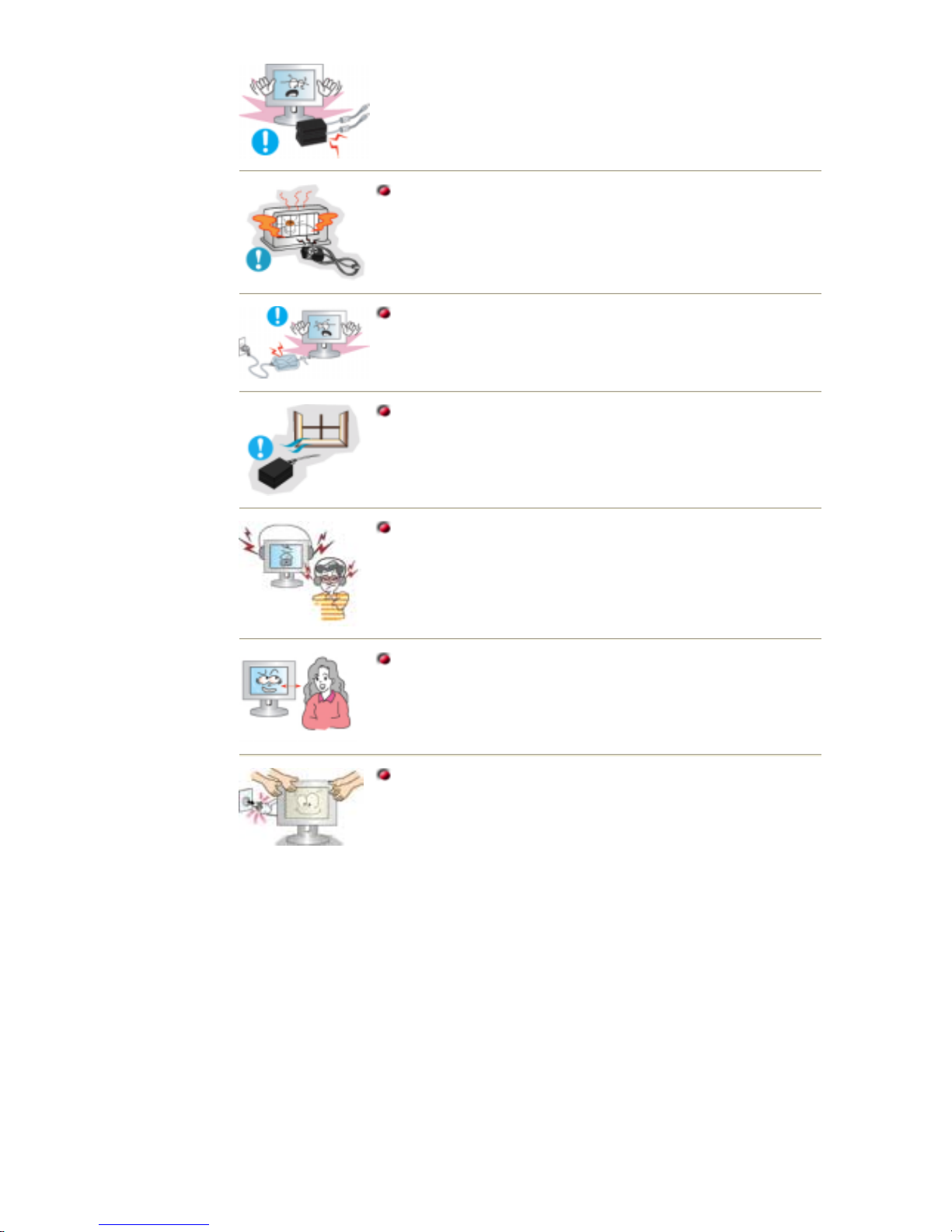
Mantenga el adaptador de corriente alejado de cualquier otra fuente de
calor.
! Posible riesgo de incendio. .
Retire cualquier resto de plástico del adaptador de corriente antes del
uso.
! Posible riesgo de incendio.
Guarde siempre el adaptador de corriente en un área bien ventilada.
Mantenga el volumen en un nivel apropiado cuando utilice los
auriculares.
!
Un nivel de volumen excesivamente ruidoso puede dañar la capacidad
auditiva.
Mantenga una distancia apropiada entre sus ojos y la pantalla del
monitor.
!
Sentarse demasiado cerca del monitor de manera continua puede dañar
la vista del usuario.
Antes de mover el monitor, apáguelo y desenchufe el cordón de
suministro eléctrico. Cerciórese de que todos los cables, incluyendo el
cable de la antena y los cables de conexión con otros dispositivos, estén
desconectados antes de mover el monitor.
!
No desconectar correctamente un cable puede dañarlo y provocar un
incendio o una descarga eléctrica.
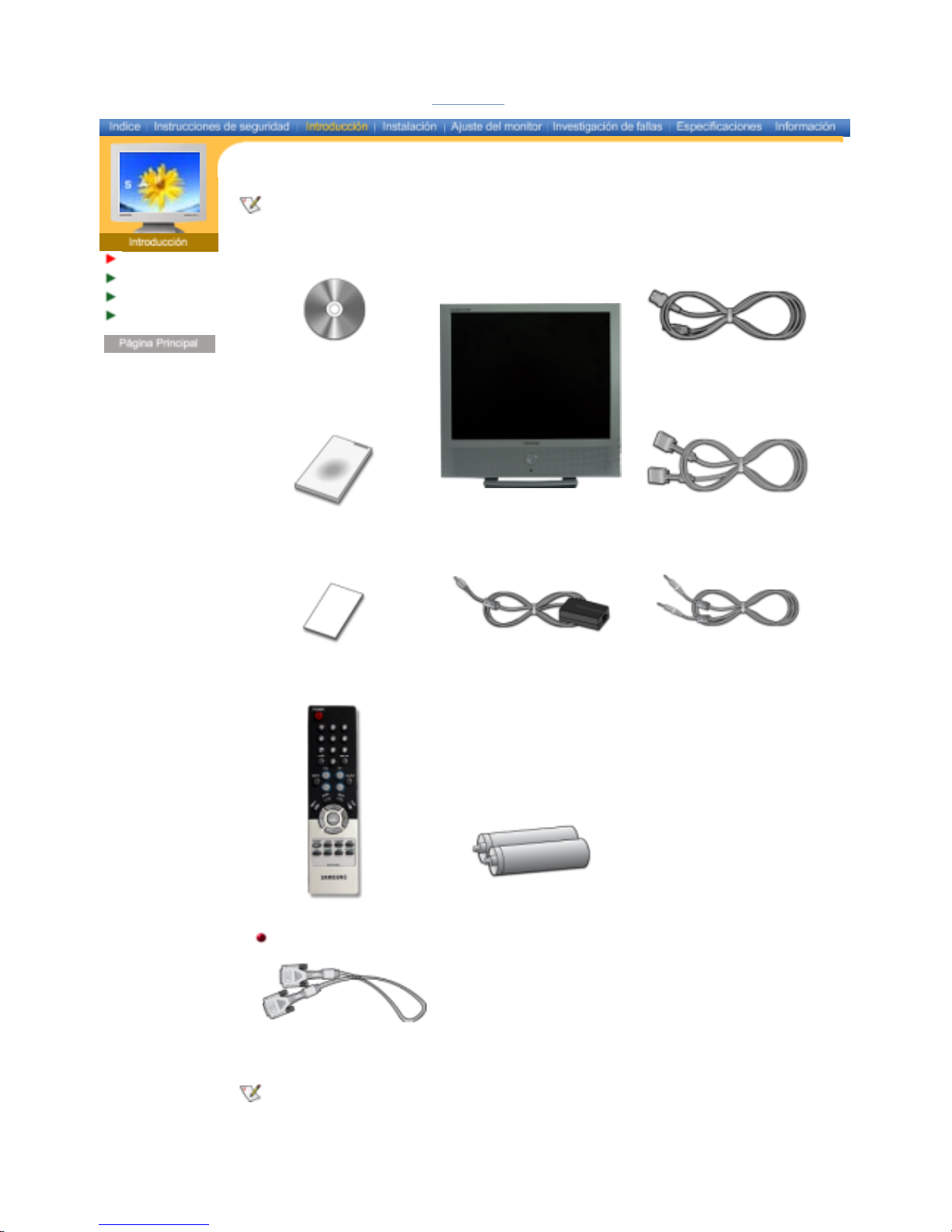
Desempaque
Parte Delantera
Parte Posterior
Control remoto
Compruebe que los siguientes elementos se incluyan con el monitor. Si falta algún elemento,
contáctese con su proveedor.
Monitor
CD de instalación con la Guía del
usuario y el Controlador Natural
Color del monitor
Cordón eléctrico
Guía de Instalación Rápida
Cable de señal
(D-Sub de 15 contactos)
Documento de garantía
(no está disponible en todas las
localidades)
Adaptador de C.C.
Cable de audio
Control remoto Baterías (AAA X 2)
Vendido por separado
Cable de DVI
Consulte a un centro de servicio local de Samsung Electronics para comprar los elementos opcionales.
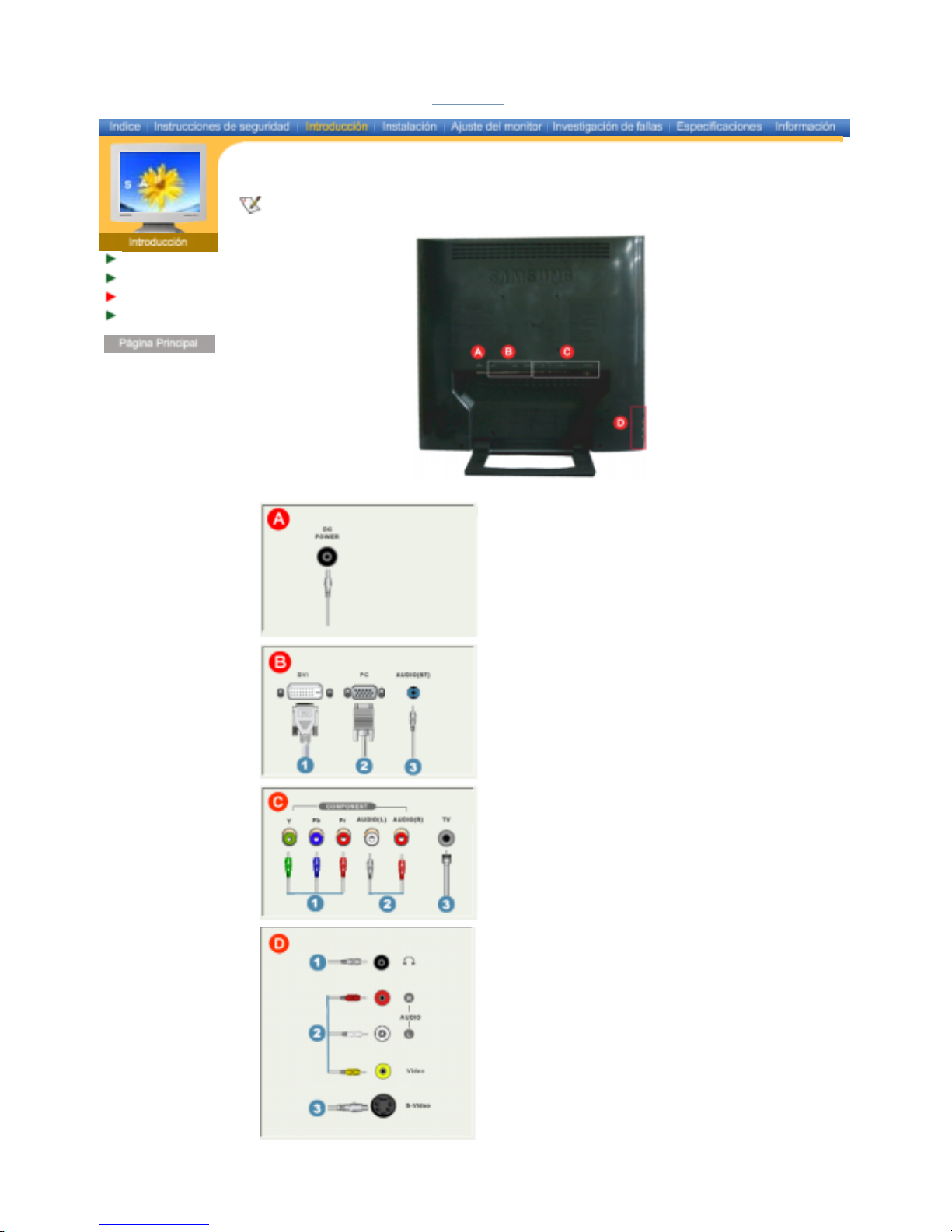
Desempaque
Parte Delantera
Parte Posterior
Control remoto
Para más información referente a las conexiones de cable, véase Conexión de cables en Instalación.
La disposición trasera del monitor puede variar levemente dependiendo del modelo del monitor.
A. Terminal de conexión de alimentación (14V DC)
This product may be used with 90 ~ 264. (Voltage
is automatically adjusted by the power adaptor.)
Connect the power source plug when all cables are
connected.
B. Terminal de conexión de PC
1. Terminal de conexión de la computadora
(DVI)
2. Terminal de conexión de la computadora
(15 contactos D-SUB)
3. Terminal de conexión de audio (Audio (ST))
C. Terminal de conexión de DVD/DTV
1. Terminal de componente(Y, Pb, Pr) DVD/DTV
2. Terminal de conexión de audio izquierdo / derecho
DVD/DTV (L/R)
3. Terminal de conexión de antena
(Cuando la TV está conectada)
D. Terminal de conexión de AV
1. Terminal de conexión de auriculares (Salida)
2. Terminal de conexión de Vídeo / Audio AV (L,R)
3. Terminal de conexión de S-Video
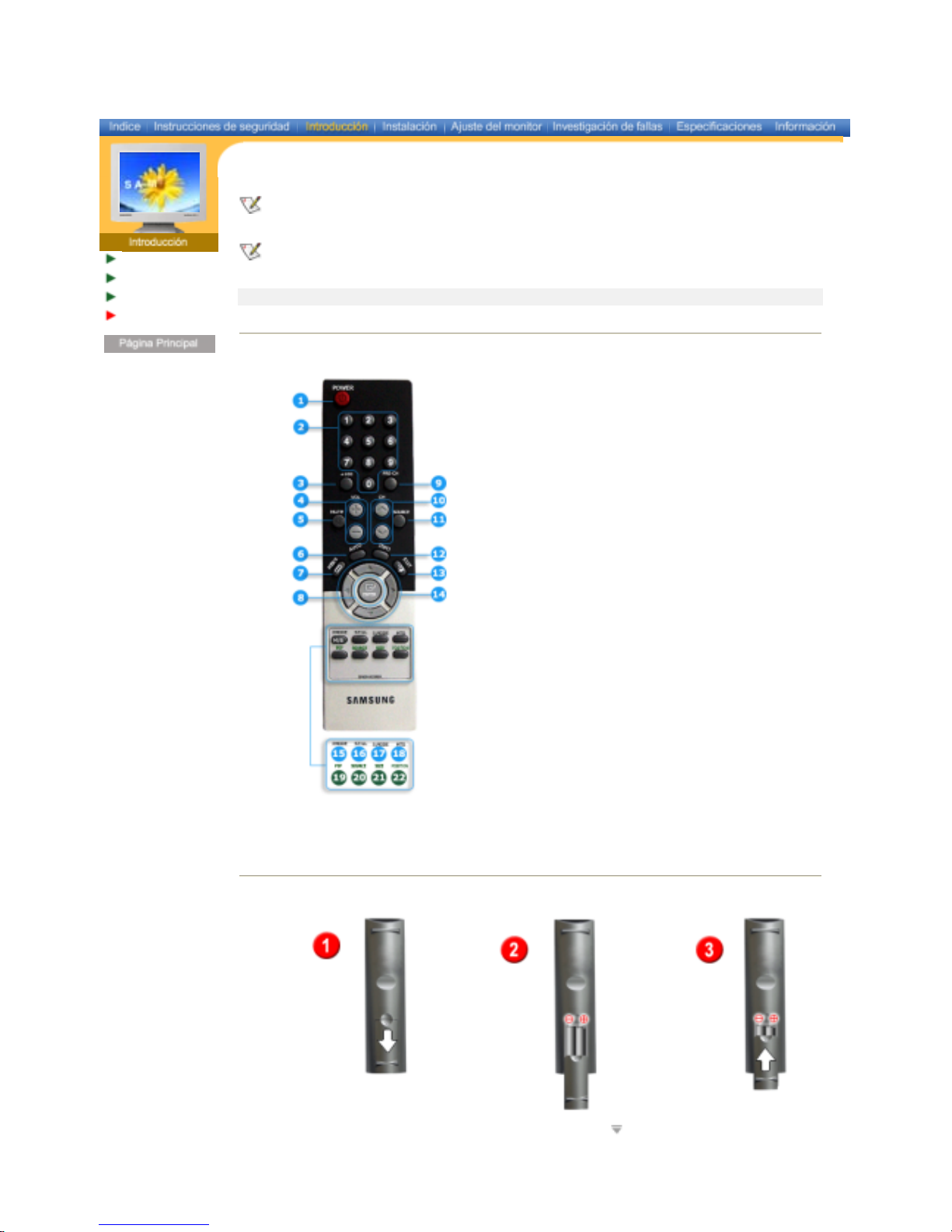
Desempaque
Parte Delantera
Parte Posterior
Control remoto
Para más información acerca de las funciones de la unidad de control remoto, véase Ajuste del monitor
> Controles de usuario > Botones de control de usuario > Botones de control remoto. La disposición
del control remoto puede variar levemente dependiendo del modelo del monitor.
El Control remoto puede función dentro de un intervalo de 0.23 a 33 pies (de 7cm a 10m) y 30 grados
a izquierda y derecha del sensor de recepción del control remoto del monitor.
Nombres de los botones | Sustitución de las baterías | Utilización
1. Nombres de los botones
1. Energía
2. Canal
3. +100
4. Vol (Volumen)
5. Silencio
6. Auto (Automático)
7. Men
8. ENTER
9. PRE-CH
10. CH
11. Source (Fuente)
12. INFO
13. Salir
14. Arriba-abajo / Izquierda-derecha
15. Modo.P , M/B (MagicBright™)
16. Still (Pausa)
17. Modo.S
18. MTS
19. PIP
20. Source (Fuente)
21. Tamaño
22. Posición
2. Sustitución de las baterías
1. Retire la cubierta haciendo presión sobre la zona con el signo .
2. Inserte las baterías haciendo que correspondan sus polaridades (+, -).
3. Vuelva a poner la cubierta.
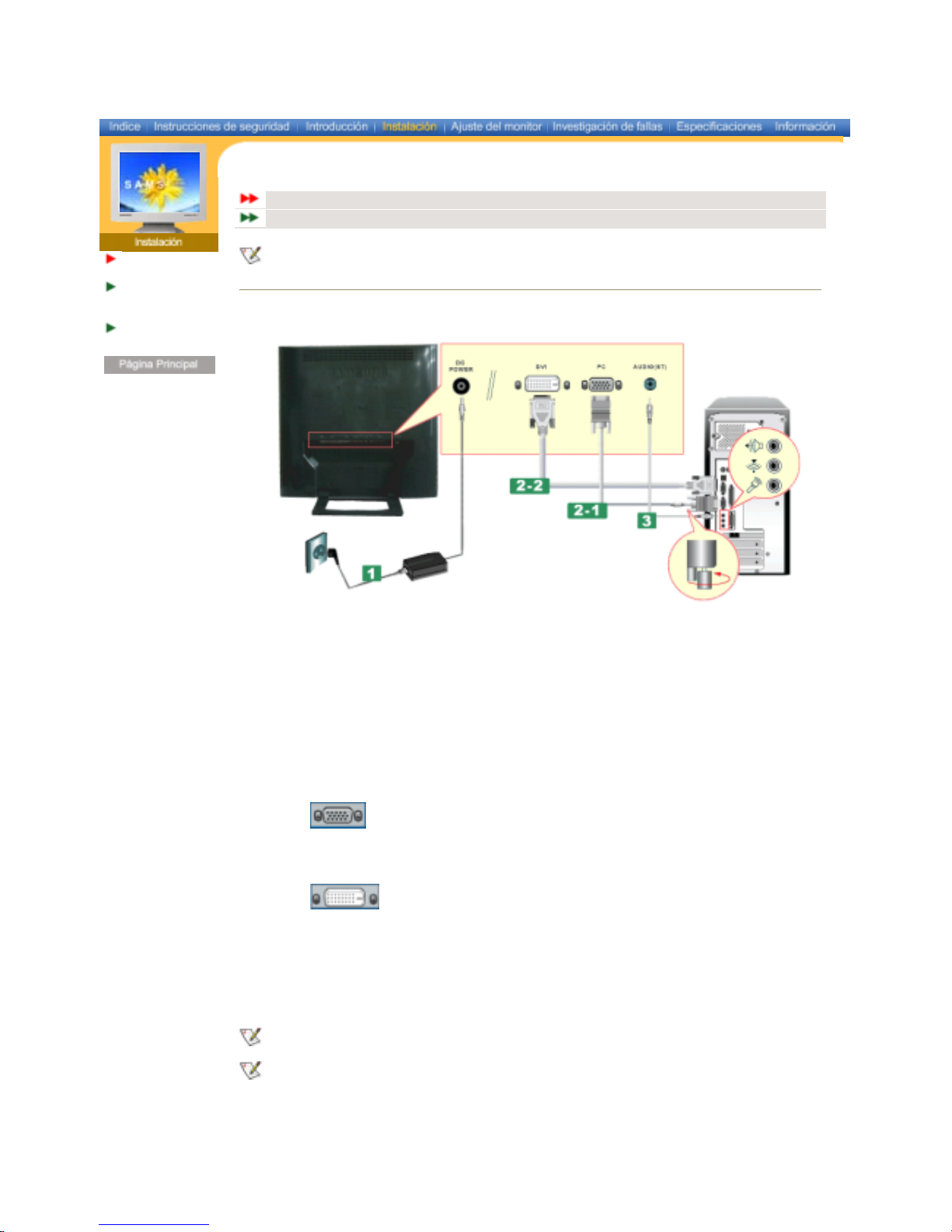
Conexión del
Monitor
Instalación del
Controlador de
Monitor
Instalación de
una base VESA
Conexión con una computadora
Conexión con otros dispositivos
Encienda su computadora y su monitor. Si su monitor muestra una imagen, la instalación ha
terminado.
1. Conexión con una computadora
1. Conecte el cordón de suministro eléctrico con el adaptador de C.C. y conecte el enchufe del
adaptador con la toma de corriente de 14 V de DC en la parte posterior de su monito r.
2. Conecte el DVI pins del cable de señal del vídeo al conector de vídeo del PC en la parte posterior
del monitor.
Hay 2 formas para conectar el cable de señal al monitor.
Seleccione una de las siguientes:
3. Conecte un cable aquí para recibir el sonido de la tarjeta de sonido de la computadora.
4. Encienda la computadora y el monitor.
5. Puede disfrutar de sonido claro y de calidad de la tarjeta de sonido de la computadora usando los
altavoces del monitor. (No es necesario instalar otros altavoces para su computadora).
2-1.
Usando el conector D-sub (analógico) en la tarjeta de vídeo.
Conecte el D-SUB de 15 pins del cable de señal del vídeo al conector de vídeo del PC en la
parte posterior del monitor.
2-2.
Usando el conector DVI (digital) en la tarjeta de vídeo.
Conecte el cable DVI (DVI-D + DVI-D) al puerto DVI que está ubicado en la parte posterior del
monitor.
Es posible que aparezca una pantalla en blanco dependiendo del tipo de tarjeta de vídeo utilizada, en
caso de conectar simultaneamente los cables D-sub y DVI al mismo equipo.
Si el monitor está conectado correctamente utilizando el conector DVI pero se obtiene una pantalla en
blanco o difusa, compruebe si el estado del monitor (monitor status) está definido como analógico.
Pulse el botón Source (Fuente) para hacer que el monitor compruebe otra vez la fuente de señal de
entrada.
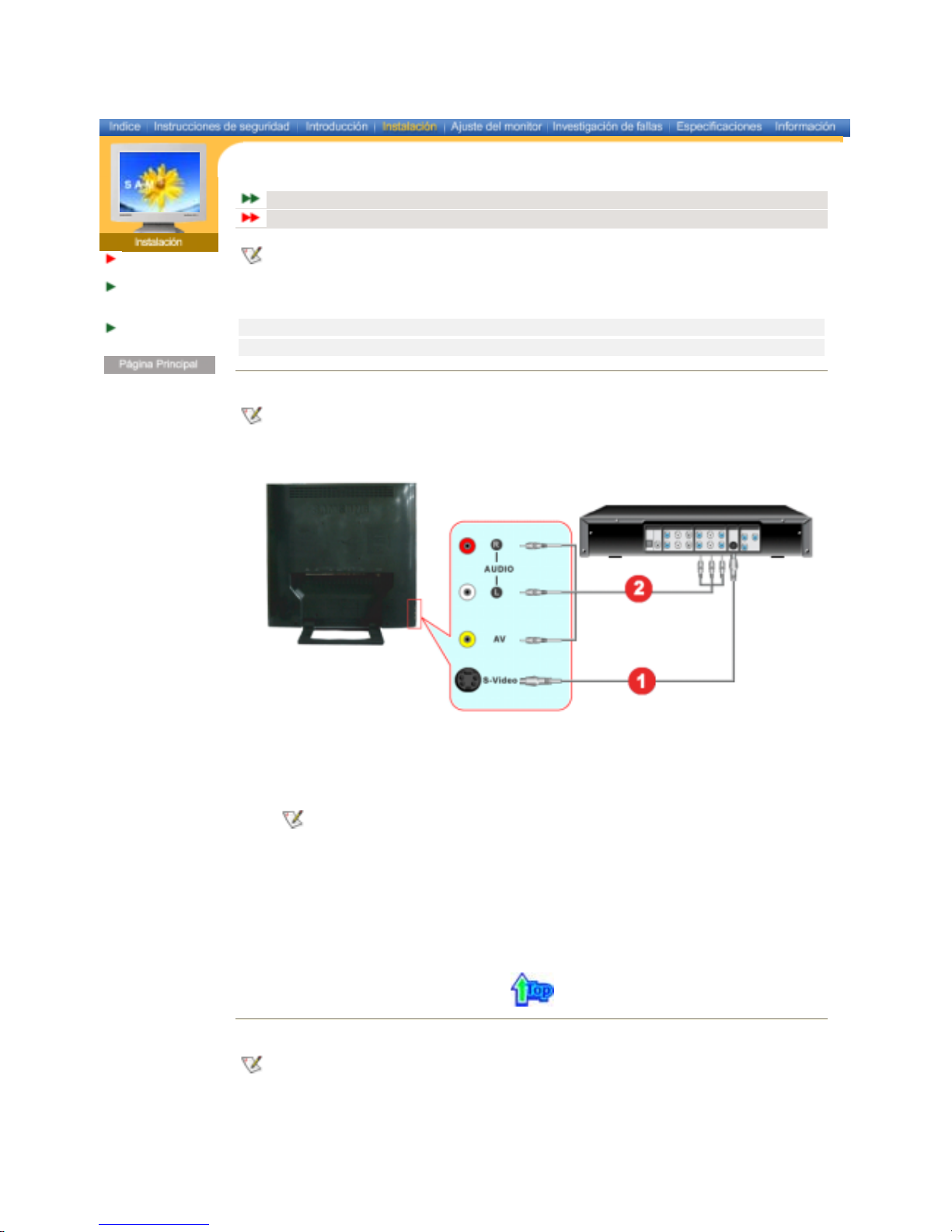
Conexión del
Monitor
Instalación del
Controlador de
Monitor
Instalación de
una base VESA
Conexión con una computadora
Conexión con otros dispositivos
Este monitor permite que el usuario lo conecte con dispositivos de entrada tales como un reproductor
DVD, un VCR o una cámara de vídeo, o un DTV o una TV sin desconectar el PC. Para más
información sobre cómo conectar los dispositivos de entrada de audio y vídeo (AV), véase Controles
de usuario en Ajuste del monitor.
Conexión de AV | Conexión de TV | Conexión de DVD / DTV Set Top Box
Conexión con un Macintosh | Conexión de auriculares
1. Conexión de dispositivos de audio y vídeo (AV)
El monitor tiene terminales de conexión de audio y vídeo para conectar dispositivos de entrada de
audio y vídeo como DVD, VCR o Cámaras de vídeo. Puede disfrutar de señales de audio y vídeo
mientras esté encendido el monitor.
1. Los dispositivos de entrada tales como DVD, VCR o cámaras de vídeo se conectan al terminal
Video o S-Video del monitor mediante el cable RCA o S-VHS.
El cable de S-VHS o de RCA es opcional
2. Conecte los terminales Audio (Left, izquierda) y Audio (Right, derecha) de un DVD, de un VCR o de
una cámara de vídeo con los terminales de entrada de audio L y R del monitor usando los cables
de audio.
3. Seleccione Video o S-Video donde esté conectado un DVD, un VCR o una Cámara de vídeo
usando el botón Source (Fuente) en la parte delantera del monitor.
4. Entonces, inicie el DVD, el VCR o la cámara de vídeo con un disco de DVD o una cinta en su
interior.
2. Conexión de TV
Puede ver programas de televisión con el monitor si está conectado con un ca ble de antena o de
CATV (Community Antenna Television, Televisión de antena comunitaria) sin instalación de ningún
hardware o software adicional de recepción de TV en su computadora.

1. Conecte el cable coaxial de antena o de CATV con el terminal Antenna (An tena) en la parte
posterior del monitor. Es necesario usar un cable de antena coaxial.
2. Encienda el monitor.
3. Seleccione TV usando el botón Source (Fuente) entre los botones de ajuste de señal externa.
4. Seleccione un canal de TV deseado.
Dado que este producto está diseñado sólo para señales NTSC, no se pueden ver programas de
TV en los países donde se usan las señales PAL o SECAM.
3. Conexión de DVD / DTV Set Top Box
Conecte a una entrada de DVD / Decodificador DTV si el dispositivo tiene un conector DTV / DVD.
Puede ver un DTV / DVD simplemente conectando el DTV / DVD al monitor mientras esté encendido.
1. Conecte un cable vídeo entre los conectores (Y, Pb, Pr) en el monitor y los conectores Y,Pb, Pr en
el decodificador de señal DTV / DVD.
2. Conecte las salidas Audio (R) y Audio (L) del DVD / Decodificador DTV a las entradas Audio (R) y
Audio (L) del monitor usando los cables de audio.
3. Seleccione COMP mediante el botón Video ubicado entre los botones de control del usuario.
4. Conexión con un Macintosh
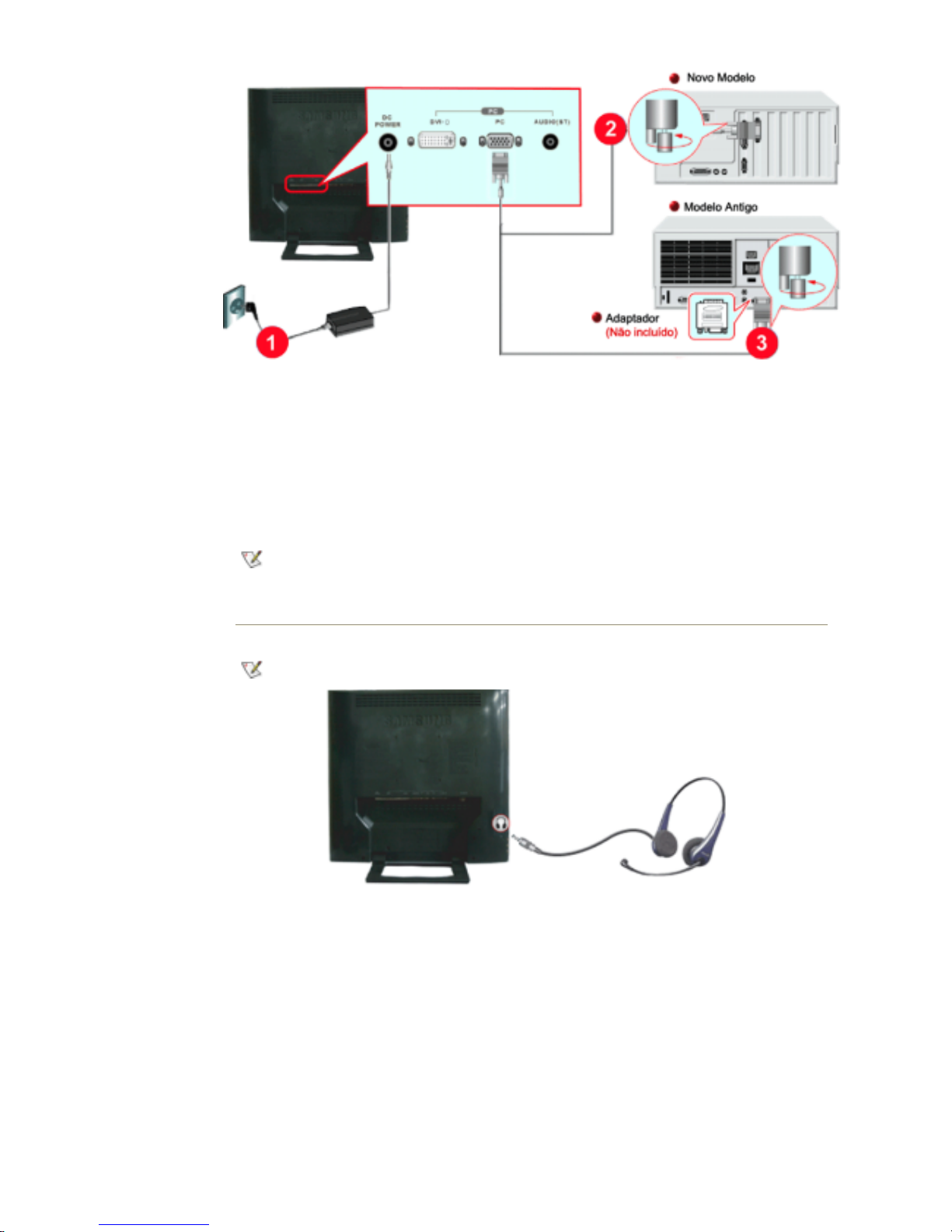
1. Conecte el cordón de suministro eléctrico con el adaptador de C.C. y, después, conecte el enchufe
del adaptador con la toma de corriente de de C.C. en el monitor. (El voltaje se ajusta
automáticamente mediante el adaptador de energía).
2. Conecte el cable de señal al puerto D-SUB del equipo Macintosh.
3. Para los modelos Macintosh más antiguos, es necesario ajustar el interruptor DIP de control de
resolución en el adaptador de Macintosh (opcional) consultando la tabla de configuración del
interruptor que se muestra en su parte posterior.
4. Encienda el monitor y el Macintosh.
Consulte a un centro de servicio local de Samsung Electronics para comprar los elementos opcionales.
5. Conexión de auriculares
Puede conectar sus auriculares con el monitor.
1. Conecte sus auriculares con el puerto Headphone-out (Salida de auricular).
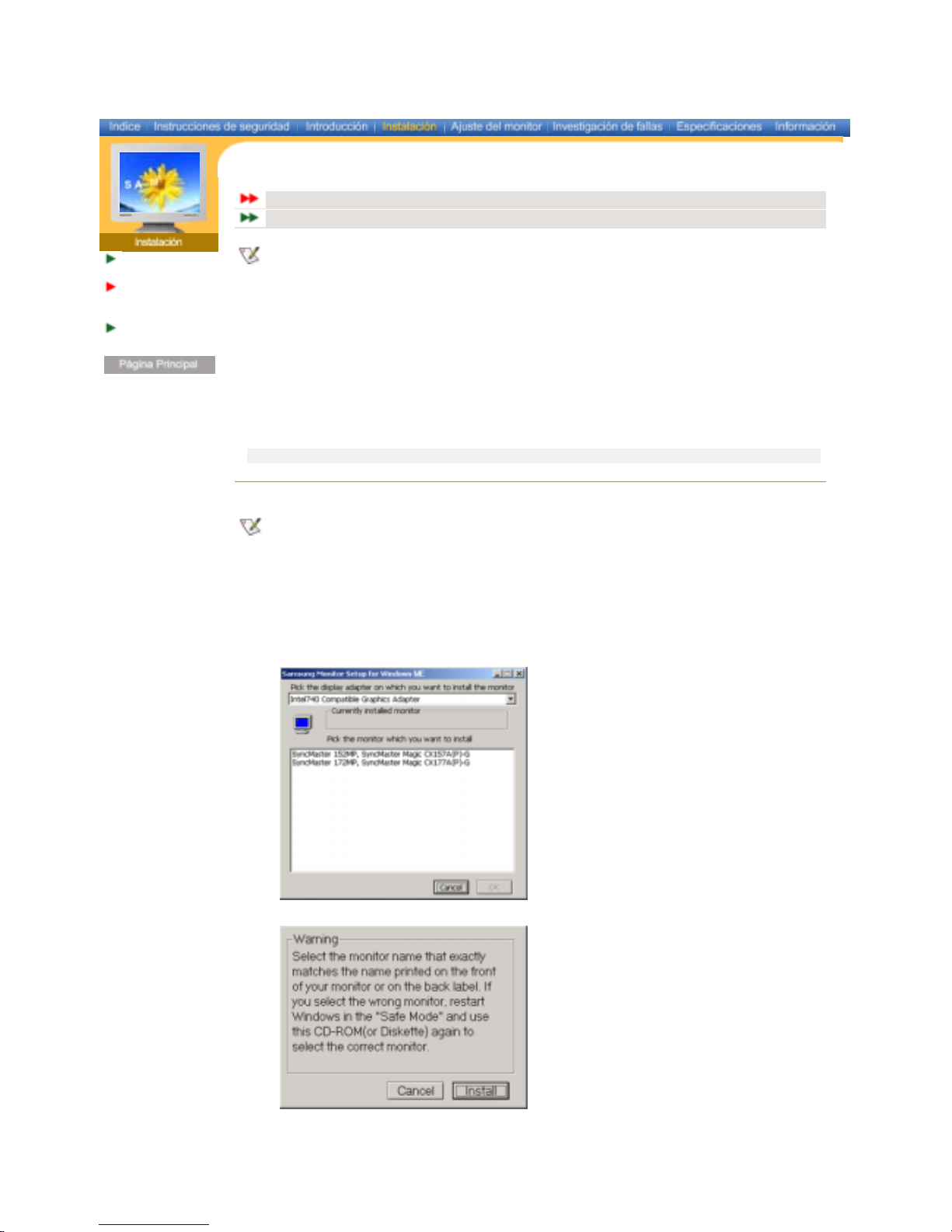
Conexión del
Monitor
Instalación del
Controlador de
Monitor
Instalación de
una base VESA
A
utomático
Manual
Cuando el sistema operativo solicite la unidad de disco del monitor (Controlador), inserte el CDROM incluido con este monitor. La instalación de la unidad de disco es ligeramente diferente de
un sistema operativo a otro. Siga las indicaciones apropiadas para el sistema operativo que
usted tiene.
Prepare un disco en blanco y descargue el archivo del programa controlador del sitio web que se
menciona a continuación.
! Internet web site : http://www.samsung-monitor.com/ (Worldwide)
http://www.samsungusa.com/monitor/ (USA)
http://www.sec.co.kr/monitor/ (Korea)
http://www.samsungmonitor.com.cn/ (China)
Windows ME | Windows XP/2000
1. Windows ME
Consulte el CD-ROM, "
Instalación del Controlador del Monitor y el Manual de usuario
" que viene
incluido con el monitor. Cuando se inserta en la unidad de disco CD-ROM de la computadora, el CDROM arranca automáticamente. Si no consigue arrancar automáticamente, haga doble clic en el
archivo
monsetup.exe
ubicado en la carpeta de la unidad de disco CD-ROM de Explorador de
Windows.
1. Inserte el CD en la unidad de CD-ROM.
2. Haga clic en "
Windows ME Driver
".
3. Escoja el modelo de su monitor de la lista de modelos, luego haga clic en el botón "OK".
4. Pulse el botón "
Instalar
" de la ventana "
Advertencia
".
5. La instalación del Driver del Monitor está terminada.
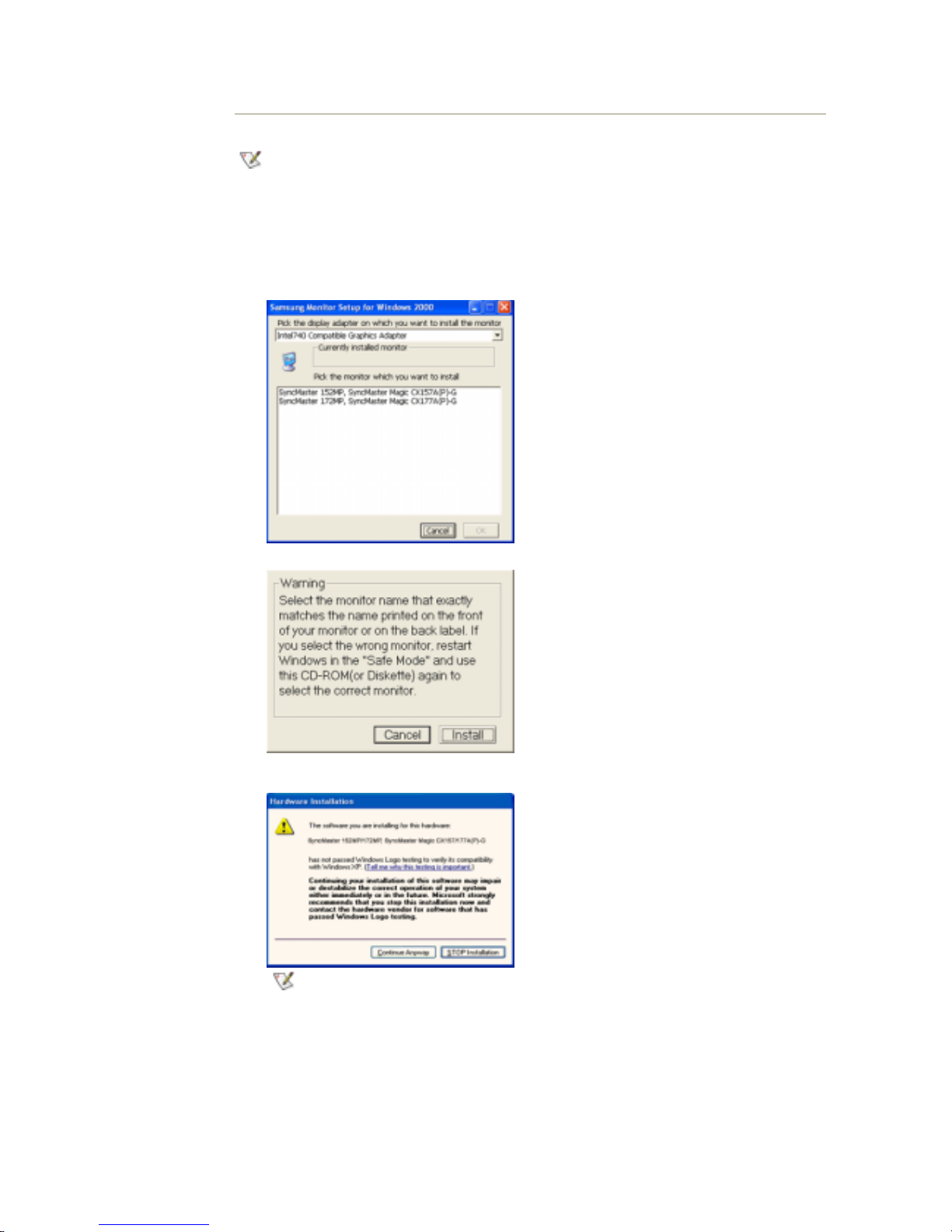
2. Windows XP/2000
Consulte el CD-ROM, "
Instalación del Controlador del Monitor y el Manual de usuario
" que viene
incluido con el monitor. Cuando se inserta en la unidad de disco CD-ROM de la computadora, el CDROM arranca automáticamente. Si no consigue arrancar automáticamente, haga doble clic en el
archivo
monsetup.exe
ubicado en la carpeta de la unidad de disco CD-ROM de Explorador de
Windows.
1. Inserte el CD en la unidad de CD-ROM.
2. Haga clic en "
Windows XP/2000 Driver
".
3. Escoja el modelo de su monitor de la lista de modelos, luego haga clic en el botón "OK".
4. Pulse el botón "
Instalar
" de la ventana "
Advertencia
".
5. Si ve la ventana "
Mensaje
", haga clic en el botón "
Continúe
". Luego haga clic en el botón "OK". Este
driver del monitor está bajo el logotipo certificado MS, y esta instalación no dañará su sistema.
6. La instalación del Driver del Monitor está terminada.
Este driver del monitor está bajo el Logotipo certificado MS, y su instalación no causará daño a
su sistema.
* El driver certificado será colocado en la Página Web del Monitor Samsung.
http://www.samsung-monitor.com/
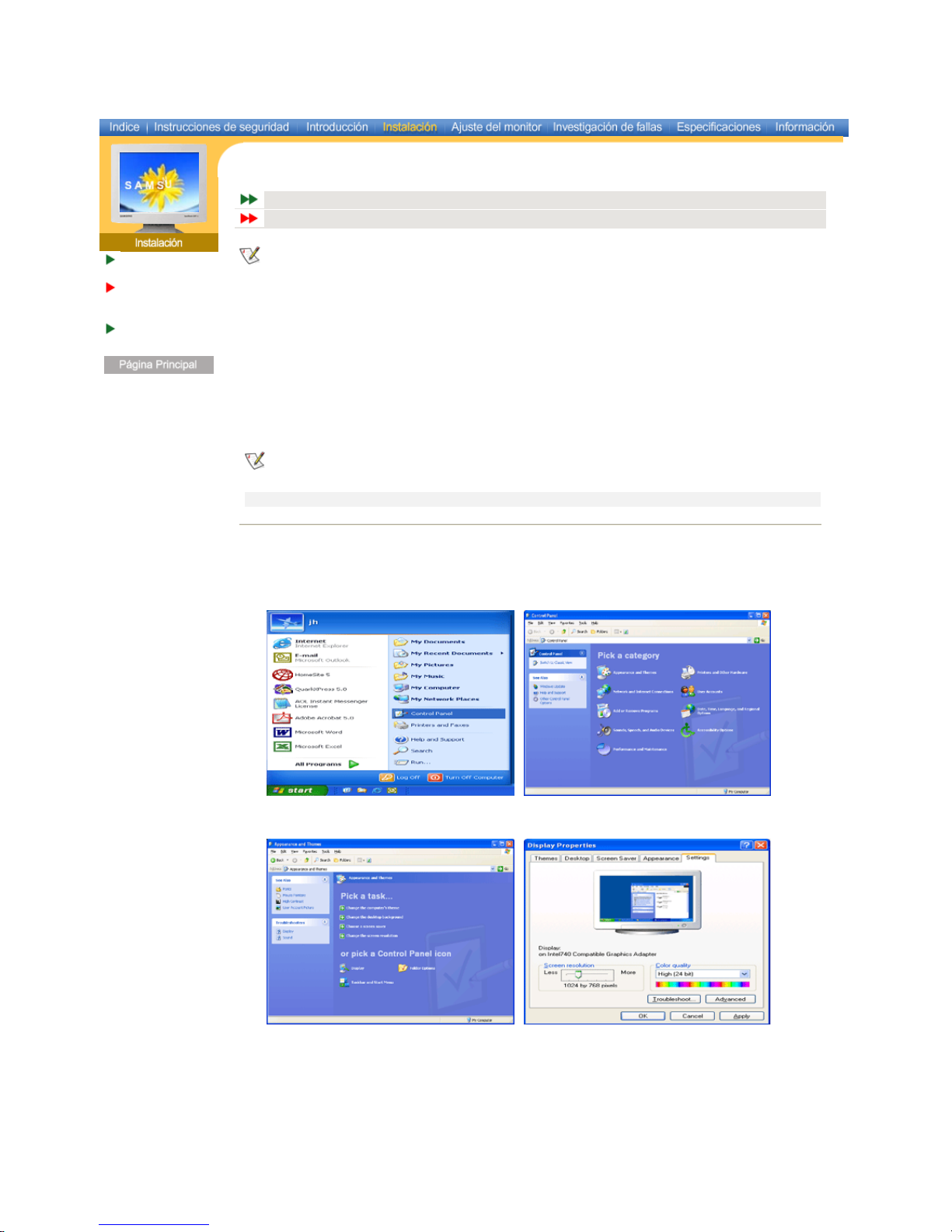
Conexión del
Monitor
Instalación del
Controlador de
Monitor
Instalación de
una base VESA
A
utomático
Manual
Cuando el sistema operativo solicite la unidad de disco del monitor (Controlador), inserte el CDROM incluido con este monitor. La instalación de la unidad de disco es ligeramente diferente de
un sistema operativo a otro. Siga las indicaciones apropiadas para el sistema operativo que
usted tiene.
Prepare un disco en blanco y descargue el archivo del programa controlador del sitio web que se
menciona a continuación.
z Internet web site : http://www.samsung-monitor.com/ (Worldwide)
http://www.samsungusa.com/monitor/ (USA)
http://www.sec.co.kr/monitor/ (Korea)
http://www.samsungmonitor.com.cn/ (China)
Para instalar el controlador del monitor manualmente, siga los procedimientos explicados a
continuación después de comprobar que corresponde con su sistema operativo.
Windows XP | Windows 2000 | Windows Me | Windows NT | Linux
1. Sistema Operativo Microsoft® Windows® XP
1. Inserte el CD en la unidad de CD-ROM.
2. Haga clic en “
Inicio
” - “
Panel de Control
” luego pulse el icono “
Appearence
”.
3. Haga clic en el icono “
Visualización
” y escoja la ficha “
Configuración
” luego haga clic en
“
Avanzado
”.
4. Pulse el botón “
Propiedades
” en la ficha “
Monitor
” y seleccione la ficha “
Driver
”.
